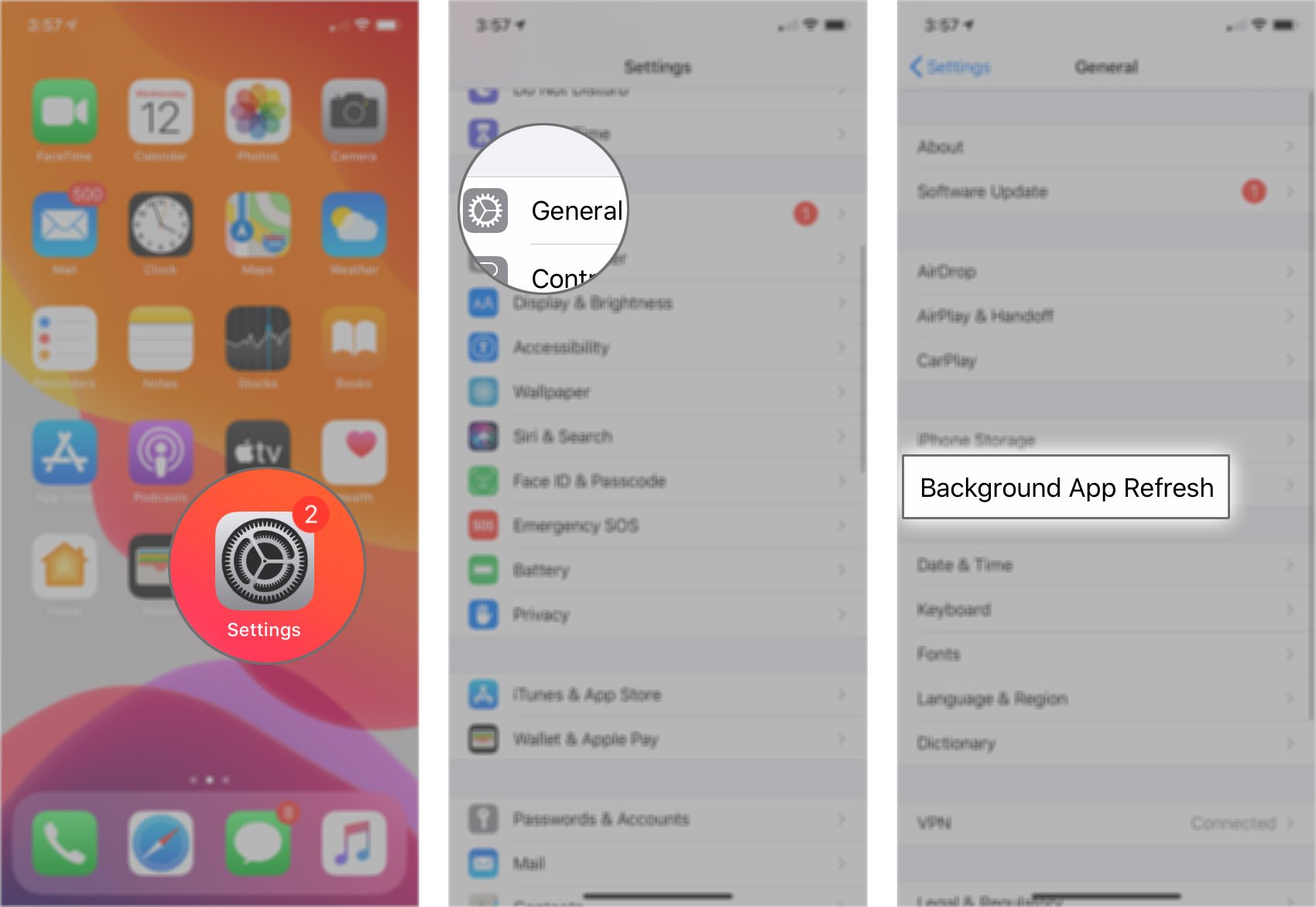
7 configuraciones importantes de iPhone que debe deshabilitar después de la actualización de iOS 13.3
13 mayo, 2020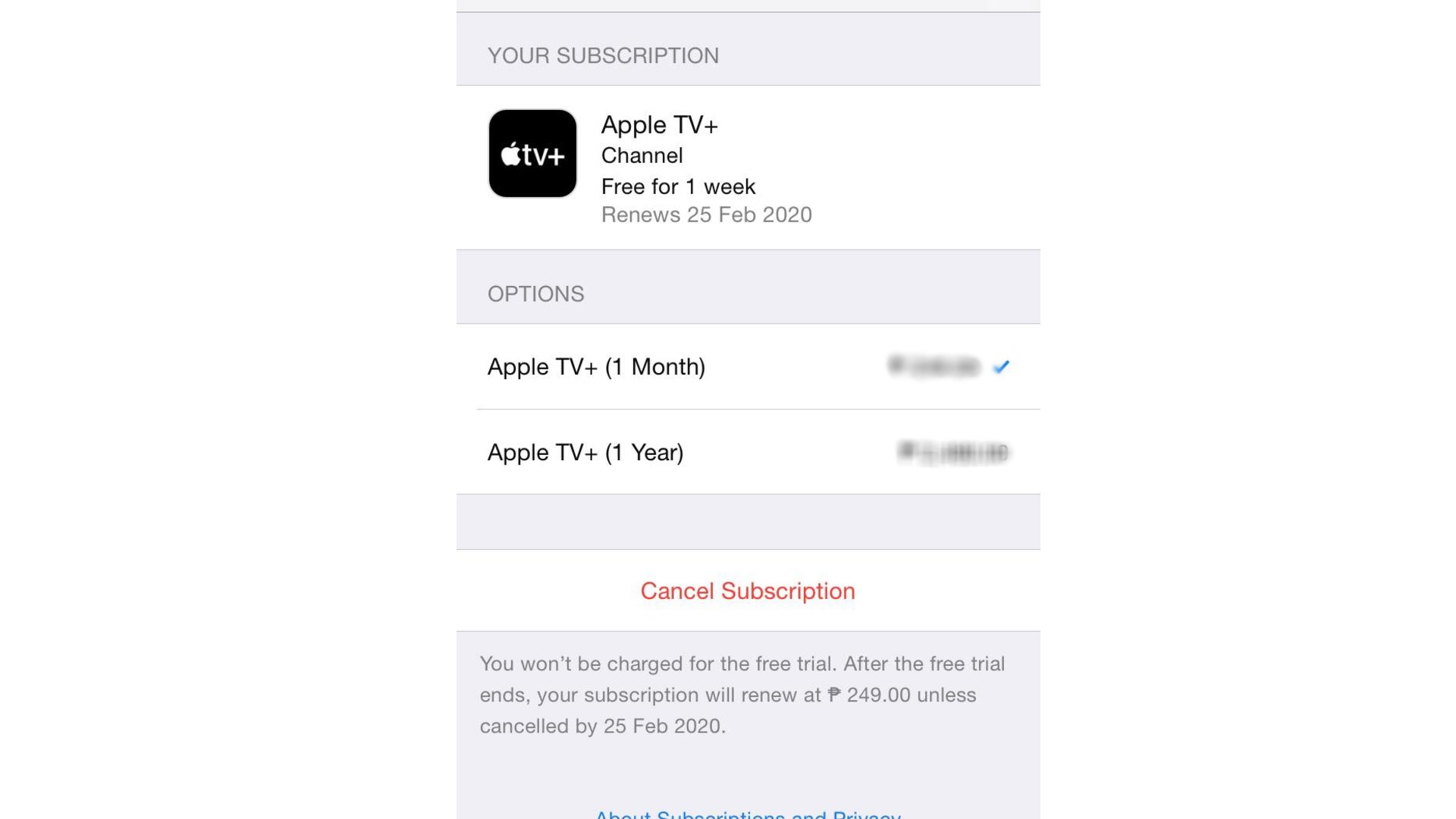
Cómo cancelar las suscripciones de App Store en Mac
13 mayo, 2020Guía de inicio de Apple iPhone 8 Plus: cómo hacer una copia de seguridad y restaurar aplicaciones, contactos, fotos y datos [Tutoriales]

Cualquiera que tenga estos dispositivos seguramente se aprovechará de la alta capacidad de almacenamiento dado que estos son iPhones muy fuertes. Si bien el almacenamiento de archivos no es un problema con estos teléfonos inteligentes, la creación de copias de seguridad aún se consideraría necesaria para su custodia. Para aquellos que son nuevos en iOS con iPhone 8 Plus como su primer dispositivo, este contenido lo guiará a través de los conceptos básicos para realizar copias de seguridad y restaurar archivos y datos en su nuevo iPhone. Si lo hace, se asegurará de que todavía tenga alternativas, en caso de que algo salga mal con su iPhone en el futuro. No dude en consultar este contenido cuando sea necesario.
Esta publicación destaca los procedimientos estándar de administración de dispositivos, particularmente en la actualización y restauración de aplicaciones, contactos, fotos y datos en el nuevo iPhone 8 Plus.
Es posible que no encuentre la necesidad de realizar ninguna de estas operaciones durante los primeros períodos, es uno de los procedimientos más comunes para llevar a cabo en el futuro. Esto es especialmente cierto cuando encuentre problemas relacionados con el software que no podrían ser rectificados por las soluciones básicas. Siga leyendo para aprender cómo administrar aplicaciones y servicios de iOS en su iPhone 8 Plus.
Cómo hacer una copia de seguridad de aplicaciones, contactos, fotos y archivos multimedia en el iPhone 8 Plus
Hacer una copia de seguridad de tu iPhone significa que crearás una copia de su información para usar en caso de que su dispositivo se dañe, se pierda o se reemplace. Puede optar por hacer una copia de seguridad de su iPhone a través de iCloud o iTunes, como prefiera.
Haga una copia de seguridad de las aplicaciones de iPhone 8 Plus a través de iCloud
Crear una copia de seguridad a través de iCloud requerirá una conexión Wi-Fi. Dicho esto, asegúrese de que el Wi-Fi esté habilitado y que su dispositivo esté conectado a Internet. Después de asegurarse de que su dispositivo esté conectado, siga estos pasos:
- Navegue a Inicio pantalla.
- Toque Configuración .
- Si se le solicita, inicie sesión con su ID de Apple.
- Toque iCloud para continuar.
- Toque el control deslizante junto a las aplicaciones que desea respaldar.
- Desplácese hasta el final de la lista y luego toque la aplicación iCloud Backup.
- Si está desactivado, toque la opción iCloud Backup para habilitarlo
- Toque Copia de seguridad ahora para comenzar la copia de seguridad de las aplicaciones seleccionadas.
Espere hasta que finalice la copia de seguridad. Sus aplicaciones estarán disponibles en iCloud.
Haga una copia de seguridad de las aplicaciones de iPhone 8 Plus a través de iTunes
Otro almacenamiento de medios alternativo para que seleccione cuando realice una copia de seguridad de sus aplicaciones de iPhone en iTunes. Este método requiere una computadora que ejecute la última versión de la aplicación iTunes. Luego, siga los pasos para continuar con la creación de la copia de seguridad de las aplicaciones.
- Abre iTunes en la computadora.
- Conecte su iPhone 8 Plus a la computadora con el cable USB suministrado.
- Si se le solicita, ingrese la contraseña correcta para su iPhone o seleccione Confíe en esta computadora [19459016 ] luego siga las instrucciones en pantalla.
- Seleccione su iPhone 8 Plus de la lista de dispositivos disponibles en iTunes.
- Navegue a la sección Resumen y luego toque Aplicaciones de la lista.
- Seleccione Esta computadora para crear la copia de seguridad de sus aplicaciones seleccionadas en la computadora. De lo contrario, haga clic en iCloud para hacer una copia de seguridad de los contactos en iCloud.
- Haga clic en Haga una copia de seguridad ahora y luego espere hasta La copia de seguridad se ha completado correctamente.
Cómo hacer una copia de seguridad de los contactos de iPhone 8 Plus
Los contactos se encuentran entre los contenidos más importantes en tu iPhone que deberías crear copia de seguridad para La copia de seguridad de los contactos en tu iPhone 8 Plus se puede hacer a través de iCloud o iTunes, como prefieras. Así es como se hace.
Realice una copia de seguridad de los contactos del iPhone 8 Plus a través de iCloud
Nuevamente, necesitará una conexión Wi-Fi para llevar a cabo el proceso. Continúe con los siguientes pasos después de asegurarse de que su dispositivo esté conectado a Internet.
- Navegue a la pantalla Inicio .
- Toque Configuración .
- Toque su ID de Apple en la parte superior de la lista.
- Si se le solicita, inicie sesión con su ID de Apple [19459002 ] para proceder.
- Toque iCloud.
- Toque Contactos para alternar el interruptor a 19459003] ENCENDIDO .
- Si se le solicita, seleccione la opción Combinar contactos con iCloud.
- Toque la iCloud Backup ubicado en la aplicación 19459013] al final de la lista.
- Si está desactivado, toque para activar iCloud Backup [19459002 ] opción.
- Toque Copia de seguridad Ahora para continuar.
Espere hasta que finalice la copia de seguridad. Todos sus contactos ahora deberían tener una copia de seguridad separada en iCloud.
Haga una copia de seguridad de los contactos de iPhone 8 Plus a través de iTunes
Si prefiere utilizar iTunes para hacer una copia de seguridad de la información de sus contactos en su iPhone, necesitará una computadora (Windows o Mac) que tenga instalada la última versión de la aplicación iTunes. Luego siga estos pasos una vez que todo esté listo.
- Abre iTunes en la computadora.
- Conecte su iPhone 8 Plus a la computadora con el cable USB suministrado.
- Si se le solicita, ingrese la contraseña correcta para su iPhone o seleccione Confíe en esta computadora [19459016 ] luego siga las instrucciones en pantalla.
- Seleccione su iPhone 8 Plus de la lista de dispositivos disponibles en iTunes.
- Navegue a la sección Resumen y luego toque Contactos de la lista.
- Seleccione Esta computadora para crear la copia de seguridad de sus contactos seleccionados en la computadora. De lo contrario, haga clic en iCloud para hacer una copia de seguridad de los contactos en iCloud.
- Haga clic en Haga una copia de seguridad ahora y luego espere hasta La copia de seguridad se ha completado correctamente.
Cómo hacer copias de seguridad de fotos y archivos multimedia en tu iPhone 8 Plus
Las fotos y los archivos multimedia ocupan mucho espacio espacio de la memoria interna de tu iPhone. Cuantos más archivos de estos tipos almacene, más rápido podría llenarse la memoria. Es por eso que se recomienda hacer una copia de seguridad o mover estos archivos a iCloud o iTunes. Al hacerlo, se liberará más espacio en el almacenamiento interno de su iPhone, lo que le permitirá acomodar nuevos procesos y servicios sin mostrar problemas de rendimiento.
Puede hacer copias de seguridad de fotos y archivos multimedia a través de iCloud desde su teléfono mientras esté conectado a Internet.
Cómo hacer una copia de seguridad de fotos y archivos multimedia en iPhone 8 Plus a través de iCloud
- Navegar a Inicio pantalla.
- Toque Configuración .
- Toque su ID de Apple en la parte superior de la lista.
- Si se le solicita, ingrese su ID de Apple a 19459002] iniciar sesión.
- Toque iCloud para continuar.
- Toque Fotos .
- Toque el control deslizante junto a iCloud Photo Library para habilitarlo
- Toque iCloud para volver a la anterior pantalla.
- Desplácese hasta el final de la lista y luego toque iCloud Backup [ 19459013] aplicación .
- Si está desactivado, toque iCloud Backup para habilitar eso.
- Toque Haga una copia de seguridad ahora para iniciar la copia de seguridad proceso de tus fotos.
Espere hasta que se complete la copia de seguridad y sus fotos ahora tengan copias separadas en iCloud.
Realice copias de seguridad de fotos y archivos multimedia en su iPhone 8 Plus a través de iTunes
Apple ofrece una aplicación dedicada para la gestión de dispositivos iOS llamada iTunes. Con iCloud, puede descargar más contenido de la App Store o iTunes Store, actualizar a la última versión de iOS, realizar copias de seguridad y restaurar iOS en su iPhone. Para llevar a cabo estas cosas, debe asegurar una computadora con la última versión de la aplicación iTunes instalada. Una vez que tenga todo configurado, continúe con los siguientes pasos para hacer una copia de seguridad de sus fotos y archivos multimedia de iPhone 8 Plus con iTunes.
- Abre iTunes en la computadora.
- Conecte su iPhone a la computadora usando el cable USB / conector de alta velocidad suministrado.
- Si se le solicita, ingrese el código de acceso correcto para su dispositivo o seleccione la opción Confíe en esta computadora ] . Luego siga las instrucciones en pantalla para continuar.
- Seleccione su iPhone 8 Plus de la lista de dispositivos disponibles en iTunes.
- Navegue a la sección Resumen y luego haga clic en Fotos de la lista.
- Navegue a la Copias de seguridad panel y luego haga clic en Esta computadora. Al hacerlo, creará una copia de seguridad de las fotos seleccionadas en la computadora. De lo contrario, haga clic en iCloud si desea que la copia de seguridad de sus fotos se almacene en iCloud.
- Haga clic en Haga una copia de seguridad ahora para iniciar la copia de seguridad proceso.
Espere a que finalice el proceso de copia de seguridad.
Una vez que esté completo, puede navegar a iTunes Preferencias-> Dispositivos , para ver si su copia de seguridad se creó correctamente. Si está utilizando una computadora con Windows, puede ver esta información seleccionando Editar-> Preferencias-> Dispositivos en la barra de menú en la parte superior de la pantalla. Luego debería ver el nombre de su dispositivo ( iPhone 8 Plus ) con la fecha y hora en que iTunes creó la copia de seguridad.
Cómo restaurar archivos de respaldo en su iPhone 8 plus desde iCloud o iTunes
La ubicación de sus archivos de respaldo varía según el método de respaldo usaste. Si usó iTunes para crear la copia de seguridad, puede encontrarla en un directorio o carpeta específicos. Sin embargo, la ruta del archivo puede variar según la computadora que esté utilizando (Mac o Windows).
Para restaurar aplicaciones de respaldo, contactos, fotos y contenidos multimedia en su iPhone 8 Plus, deberá volver a cargar el software y completar el proceso de configuración inicial. Puede restaurar las copias de seguridad a través de la configuración de su iPhone o una computadora a través de iTunes.
Cómo restaurar desde una copia de seguridad de iCloud
- Enciende tu iPhone.
Si ya configuró su dispositivo, debe borrar todo su contenido antes de continuar con los pasos posteriores para restaurar desde su copia de seguridad.
- Siga los pasos de configuración en pantalla hasta llegar a Aplicaciones y datos [ 19459016] pantalla.
- Toque Restaurar desde iCloud Backup.
- Inicie sesión en iCloud con su ID de Apple.
- Seleccione su copia de seguridad preferida.
- Si se le solicita, ingrese su ID de Apple a 19459002] inicie sesión en su cuenta y continúe restaurando sus aplicaciones y contenidos.
Espere hasta que se complete el proceso de restauración y luego finalice el proceso de configuración para comenzar a usar su dispositivo nuevamente. Los contenidos que incluyen sus aplicaciones, fotos, música y otra información continuarán restaurando en segundo plano mientras su dispositivo esté conectado a Internet y encendido.
Cómo restaurar desde una copia de seguridad de iTunes
- Abre iTunes en la computadora.
- Conecte su iPhone 8 Plus a la computadora con el cable USB suministrado.
- Si se le solicita, ingrese el código de acceso para su dispositivo o seleccione la opción Confíe en esta computadora luego sigue las instrucciones en pantalla.
- Seleccione su iPhone 8 Plus de la lista de dispositivos en iTunes.
- Haga clic en el botón Restaurar copia de seguridad en iTunes.
- Localice y seleccione el archivo de respaldo que desea usar.
- Haga clic en Restaurar y espere el proceso de restauración para terminar.
Asegúrese de mantener su iPhone 8 Plus conectado después de que se reinicie y luego espere a que se sincronice con su computadora. Una vez que se completa la sincronización, puede desconectar su iPhone.
En nuestro próximo conjunto de tutoriales para iPhone 8 se incluirá un contenido separado más detallado sobre cómo hacer una copia de seguridad de la restauración de su iPhone 8 Plus con iCloud e iTunes. Mantener posteado.
Conéctese con nosotros
Si necesita más ayuda con el uso de ciertas funciones y características del nuevo teléfono inteligente Apple iPhone 8, siéntase libre para visitar nuestra página de tutoriales. Allí puede encontrar una lista de contenidos prácticos, tutoriales paso a paso, así como respuestas a preguntas frecuentes sobre el iPhone 8. Si tiene otras preocupaciones o problemas durante el uso del teléfono, puede comunicarse con nosotros a través de este formulario . Solo asegúrese de contarnos más detalles sobre el problema o los problemas del dispositivo que pueda tener y estaremos encantados de ayudarle.